Reklaam
 Fotode korrigeerimine on tänapäeval osa reaalsusest. Kui te sellega üle parda ei lähe, on see minu arust üsna hea. Enamik inimesi parandab nüüd isegi omaenda kodus tehtud fotosid.
Fotode korrigeerimine on tänapäeval osa reaalsusest. Kui te sellega üle parda ei lähe, on see minu arust üsna hea. Enamik inimesi parandab nüüd isegi omaenda kodus tehtud fotosid.
Ükskõik, kas olete professionaalne disainer või amatöörfotograaf, võivad mõned neist pisiasjadest aidata foto objekti esile tuua.
Üks pildi kõige keerulisemaid aspekte - nii fotol jäädvustamine kui ka väikeste plekide parandamine - on silmad. Silmad naudivad sageli vaataja fookust ja väike detail võib kiiresti paigast ära vaadata. Sageli on need plekid kohutavalt lähedal nendele pildi osadele, mida te tõepoolest aardetate. Aja võtmine on sõnum.
Allpool on toodud kolm suhteliselt lihtsat viisi, kuidas pildi subjekti silmi ülespoole paigutada suurenevad raskused: punaste pimestamiste eemaldamine, silmade all kottide eest hoolitsemine ja silmade värvi muutmine täielikult.
Meie lähtepilt
Enamikus allpool käsitletud silmadega manipuleerimise tehnikast - see tähendab, kui vähegi võimalik - kasutasime sama lähtepilti: mokra Bright Eyes. Pilti saab tasuta alla laadida ja saate selle abil allpool toodud samme järgida. See on juba ilus võte, kuid proovime modelli silmis ja ümber teha mõned muudatused.

Selle artikli käigus keskendume ainult tema paremale silmale. Pilt on üsna suur, nii et võiksite selle kõigepealt kärpida. Kui teete seda, hoidke vähemalt osa tema näost puutumata; näiteks silmade ümbruse naha parandamiseks vajame näiteks tema põskede nahatooni.
Paranda punased silmad
Kaamera välk võib mõnikord olla kuri asi. Selle asemel, et jäädvustada kogu oma ilu, saab ta ekspromptise pilgu. Õnneks on punaseid silmi Photoshopis lihtne parandada. Tegelikult sisaldab enamus pilditöötlustarkvara juba punaste silmade parandamise tööriista.
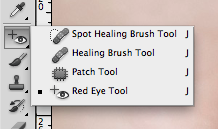
Punasilmsuse tööriist asub Spot Healing Brush Tool ja Healing Brush Tool all. Kui punasilmsuse tööriist on valitud, kuvatakse teie tööriistaribal kaks huvitavat võimalust: õpilase suurus ja Darken Amount. Näete, Photoshop eemaldab punase pimestamise, pimendades õpilast. Sõltuvalt pimestamise suurusest ja õpilase suurusest võiksite neid proovida.
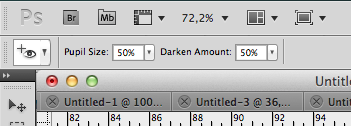
Punase pimestamise eemaldamiseks subjekti silmadelt klõpsake lihtsalt hiirega punase õpilase keskele. Kas liiga suur ala oli kaetud? Liiga väike? Tühistage viimane toiming ja muutke õpilase suurust. Kui punasilmsuse tööriist ei kustutanud pimestamist täielikult või läks sillaga liiga kaugele, siis vaatate Darken Summit.
Eemaldage kotid silma all
Kotid võivad olla sellel pildil ülepakutud, pigem silma all väike värvimuutus. Seda saab siiski paremaks muuta. Protseduur on sama tõsiste kottidega (selline, mis järgneb pikale õhtule).
Värvuse muutuse parandamiseks kasutame Patch tööriist. Leiate selle Spot Healing Brush Tool ja Healing Brush Tool alt.
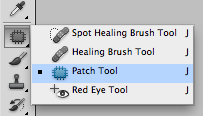
Kui plaastritööriist on käes, valige kottide piirkond. Valikuala tuleb joonistada kursoriga. Olge ettevaatlik, et te ripsmeid ei lisaks.
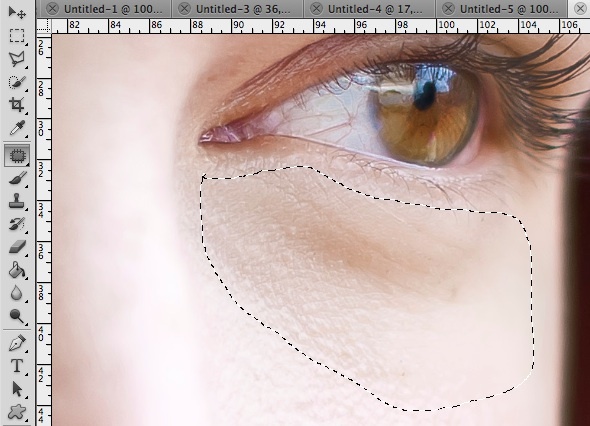
Järgmisena, kasutades endiselt plaastritööriista, lohistage valikut allapoole, nii et valik asendatakse soodsama nahatooniga. Ärge muretsege, kui servad ei kattu täielikult. Te ei asenda seda valikut tegelikult, vaid kasutate nahaproovi, et osutada Photoshop õiges suunas.
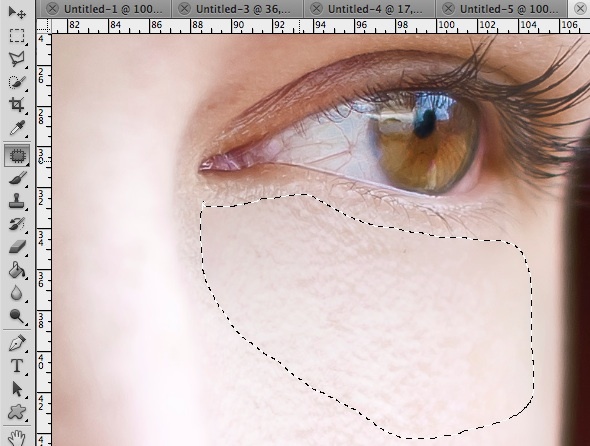
Hiire vabastamisel tuleks tema silmade all olev nahk parandada. Nii kaua, ebatäiuslikkus. Kui see oleks päriselus lihtsalt nii lihtne.
Muutke silmavärvi
Silmade värvi muutmiseks Photoshopi abil on mitmeid erinevaid tavasid. Minu arvates on seda kõige hõlpsam saavutada, kasutades nuppu Värvide asendamise tööriist. Selle leiate pintslitööriista ja pliiatsi tööriista alt.
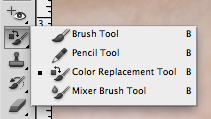
Muutke tööriistaribal režiim režiimiks Hue Change, kui seda veel pole. Värvi asendaja ei tee siin seda tööd.
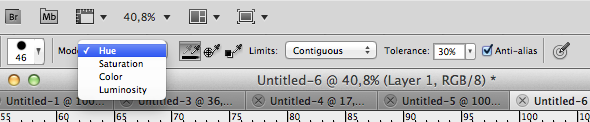
Muutke oma esiplaani värv värviks, mille värv on sama, kui teie soovitud silmavärvil. Kuna meid huvitab ainult toon, võib olla eelistatav valida erksavärv, kuid see on isiklik valik.
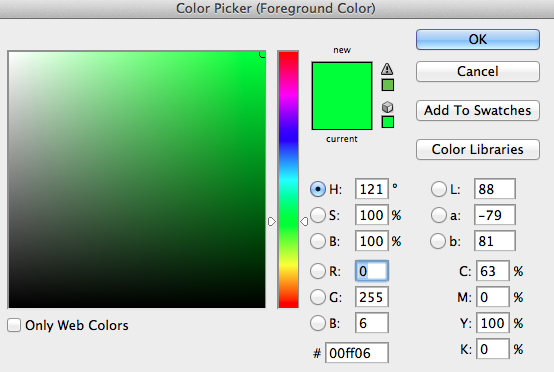
Silma iirise katmiseks kasutage pintslitööriista hoolikalt. Mida rohkem aega piiride jälgimisse investeerite, seda puhtam see lähedalt välja näeb. Kui te ei ole saadud värviga rahul, minge tagasi ja muutke tooni. See võib võtta paar katset, kuni olete sellega harjunud.
Kui teil pole ühtlast kätt, saate esmalt valida iirise osa, mida soovite parandada, enda valitud tööriistaga. Pärast valiku täpsustamist saate maalida iirise sisekülge, kartmata naha või silmavalgete saastumist.
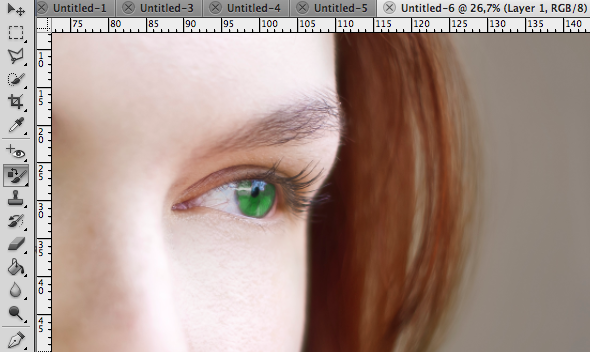
Olge ettevaatlik, et mitte kogu iirist pimesi täita. Kui vaatate ülaltoodud fotot tähelepanelikult, on iirisevärvi osa taeva peegeldus. Kui soovite säilitada pildi autentsust, jätke see osa iirisest või kasutage seda pisut erinev toon, et hoida taevapeegelduse mulje puutumata, ehkki erineva taustal värvi. Käisin siin lihtsalt peegeldusel ringi, kuna pruuni silmavärv ei olnud seda eriti määrdunud.
Kas teil on mõni muu silmadega manipuleerimise nipp varrukast üles tõmmata? Jagage oma Photoshop teadmised allpool olevas kommentaaride osas!
Olen Belgia kirjanik ja arvutiteaduste tudeng. Saate mulle alati teha teene hea artikliidee, raamatusoovituse või retseptiideega.